Naprawianie mikrofonu ciągle resetuje się do 0 Głośność
Opublikowany: 2018-04-12„Twój głos wysycha, jeśli go nie używasz”
Strona Patti
Bez wątpienia jesteśmy gotowi dołożyć wszelkich starań, aby zostać wysłuchanym. W przeciwnym razie następują konflikty i napięcia. Na szczęście możesz wyrazić swoją opinię, nawet jeśli Twój mikrofon ciągle resetuje się do 0 – możesz łatwo rozwiązać ten problem, stosując nasze sprawdzone poprawki. Po prostu czytaj dalej, aby przywrócić i uruchomić urządzenie.
Na początek, jeśli jest to pytanie „Dlaczego mój mikrofon jest wyciszony w systemie Windows?” który cię tu przywiódł, przygotuj się na trochę kopania. Ten problem może pojawić się z wielu przyczyn, a niektóre z nich mogą wydawać się dość zaskakujące.
Dlaczego więc mikrofon resetuje się do zera? W rzeczywistości przyczyny, które się zdarzają, obejmują między innymi awarie sprzętu, złe sterowniki, zakłócenia oprogramowania, nieprawidłowe ustawienia, wadliwe porty, a nawet złośliwe oprogramowanie. Wykorzenimy je jeden po drugim, aby Twoje problemy z nagrywaniem dźwięku zniknęły w powietrzu.
Czas przywrócić mikrofon na właściwe tory:
1. Upewnij się, że nie jest to problem sprzętowy
To zdecydowanie pierwszy krok, ponieważ Twoje urządzenie może być wadliwe. Jeśli używasz mikrofonu zewnętrznego, podłącz go do innego komputera i sprawdź, czy występują jakieś problemy. Jeśli urządzenie nadal działa nieprawidłowo, należy rozważyć zainwestowanie w nowy sprzęt do nagrywania dźwięku.

2. Podłącz urządzenie do innego portu
Jeśli poziom mikrofonu losowo resetuje się do zera, spróbuj podłączyć urządzenie do innego portu – winowajcą może być obecny. Więc sprawdź to od razu.
3. Użyj narzędzia do rozwiązywania problemów z dźwiękiem w systemie Windows
Niewątpliwie programiści Microsoft są dość rozważni. Dlatego Twój system operacyjny może sam poradzić sobie z wieloma problemami, a problemy z nagrywaniem nie są wyjątkiem.
Oto, co powinieneś zrobić, aby system Windows naprawił swój mikrofon:
- Otwórz menu Start i znajdź pole wyszukiwania (lub naciśnij klawisz logo Windows + skrót S na klawiaturze).
- Wpisz „rozwiązywanie problemów” bez cudzysłowów. Wybierz Rozwiązywanie problemów z wyników wyszukiwania i otwórz go.
- Przejdź do sekcji Sprzęt i urządzenia, która znajduje się w lewym okienku.
- Wybierz opcję Uruchom narzędzie do rozwiązywania problemów. Kliknij na to.
- Postępuj zgodnie z instrukcjami wyświetlanymi na ekranie, aby pomóc w skanowaniu.
Po przeanalizowaniu komputera otrzymasz raport zawierający dostępne rozwiązania Twojego problemu. Jeśli narzędzie do rozwiązywania problemów nie zidentyfikowało problemu, nie rozpaczaj i przejdź do następującej poprawki.
4. Skonfiguruj ustawienia nagrywania dźwięku
Należy koniecznie sprawdzić, czy mikrofon jest ustawiony jako domyślne urządzenie nagrywające na komputerze. Aby to zrobić, wykonaj poniższe czynności:
- Przejdź do paska zadań i znajdź ikonę regulacji głośności.
- Kliknij prawym przyciskiem myszy ikonę i kliknij Urządzenia nagrywające.
- Znajdź mikrofon zewnętrzny. Upewnij się, że jest włączony.
- Kliknij urządzenie prawym przyciskiem myszy i wybierz Ustaw jako urządzenie domyślne.
- Kliknij Zastosuj i wybierz OK, aby zapisać zmiany.
Uwaga: jeśli masz wbudowaną kamerę internetową, zalecamy jej wyłączenie, ponieważ jej mikrofon może być w centrum uwagi i wyłączać urządzenie zewnętrzne.
5. Nie zezwalaj innym aplikacjom na kontrolowanie mikrofonu
Chodzi o to, że jedna z twoich aplikacji mogła przejąć dane urządzenie. Aby uniknąć „wojny o terytorium”, wykonaj następujące czynności:
- Otwórz menu Start i przejdź do Panelu sterowania. Możesz także wejść do Panelu sterowania, naciskając klawisz logo Windows + skrót S i wybierając opcję Panel sterowania z listy.
- Po przejściu do Panelu sterowania kliknij Dźwięk.
- Przejdź do zakładki Nagrywanie.
- Znajdź swój mikrofon i kliknij go dwukrotnie.
- Przejdź do zakładki Zaawansowane i znajdź „Zezwalaj aplikacjom na przejęcie wyłącznej kontroli nad tym urządzeniem”. Pamiętaj, aby to odznaczyć.
- Kliknij Zastosuj, a następnie OK, aby zapisać zmiany.
Żadna aplikacja nie może teraz mieć pełnej kontroli nad Twoim mikrofonem.
6. Napraw sterownik mikrofonu
Jeśli regulacja głośności mikrofonu cofa się do zera, sterownik urządzenia może być wadliwy, brakujący lub nieaktualny. W każdym razie wymaga naprawy. Aby to naprawić, masz 3 opcje:
Użyj specjalnego oprogramowania
To jest rzeczywiście najłatwiejszy sposób. Pobierz specjalne narzędzie i pozwól mu wykonać pracę za Ciebie. Na przykład, jeśli zdecydujesz się na Auslogics Driver Updater, możesz mieć pewność, że wszystkie problemy ze sterownikami zostaną rozwiązane za pomocą jednego kliknięcia jednego przycisku.
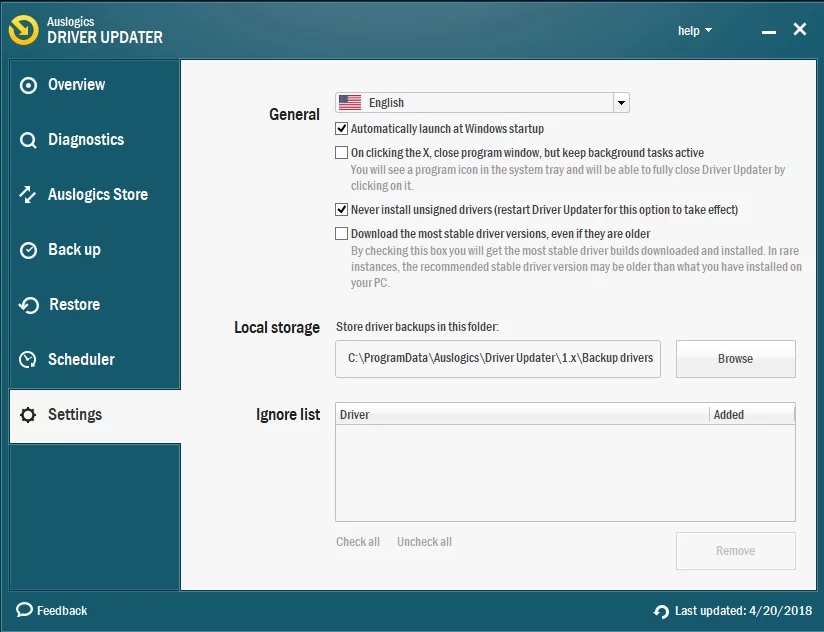
Skorzystaj ze zintegrowanego narzędzia Device Manager
Rozwiązywanie problemów ze sterownikami to zadanie, które możesz powierzyć Menedżerowi urządzeń: to narzędzie jest częścią systemu operacyjnego i jest przeznaczone do rozwiązywania problemów ze sterownikami.
Postępuj zgodnie z instrukcjami, aby użyć Menedżera urządzeń w
System Windows 7
- Uruchom menu Start i przejdź do Komputer.
- Kliknij go prawym przyciskiem myszy i wybierz opcję Zarządzaj.
- Pojawi się ekran zarządzania komputerem.
- Tam powinieneś otworzyć Menedżera urządzeń.
- W Menedżerze urządzeń zlokalizuj mikrofon i kliknij go prawym przyciskiem myszy. Możesz spróbować ponownie zainstalować urządzenie lub zaktualizować jego sterownik.
Windows 8 (8.1)
- Kliknij prawym przyciskiem myszy ikonę logo Windows, aby otworzyć menu szybkiego dostępu.
- Wybierz Menedżera urządzeń z menu. Z listy dostępnych urządzeń wybierz swój mikrofon.
- Kliknij urządzenie prawym przyciskiem myszy i spróbuj rozwiązać problem, instalując je ponownie lub aktualizując oprogramowanie sterownika.
Windows 10
- Jednocześnie naciśnij logo Windows i przyciski X na klawiaturze.
- Wybierz Menedżera urządzeń. Będąc w nim, przejdź do mikrofonu i kliknij go prawym przyciskiem myszy.
- Spróbuj zaktualizować sterownik urządzenia. Rozważ także ponowną instalację.
Napraw ręcznie sterownik mikrofonu
I to jest najtrudniejszy sposób: musisz znać dokładny model swojego mikrofonu i najnowszą wersję sterownika. Ta metoda wymaga wielu wyszukiwań w Internecie, a oficjalna witryna dostawcy jest najlepszym miejscem do jej rozpoczęcia.
Pamiętaj, że pobranie i zainstalowanie niewłaściwego sterownika dla Twojego mikrofonu jest czymś, czego należy unikać, ponieważ może to nie przynieść żadnych korzyści, a nawet jeszcze bardziej skomplikować sprawę.

7. Odinstaluj oprogramowanie sterujące dźwiękiem
Takie programy mogą być bardzo przydatne, ale mogą powodować wyciszenie mikrofonu. W ten sposób możesz je poprawnie odinstalować:
- Otwórz menu Start i przejdź do Panelu sterowania.
- Przejdź do Programy i kliknij Programy i funkcje.
- Znajdź oprogramowanie sterujące dźwiękiem i kliknij Odinstaluj, aby je usunąć.
- Poczekaj na zakończenie procesu dezinstalacji.
Na koniec powinieneś ponownie uruchomić komputer i sprawdzić, czy Twój mikrofon działa teraz dobrze.
8. Przeskanuj komputer w poszukiwaniu złośliwego oprogramowania
Złośliwe oprogramowanie w żadnym wypadku nie jest trywialnym wrogiem: w dzisiejszych czasach ataki złośliwego oprogramowania stają się coraz bardziej złośliwe i przebiegłe. Choć może się to wydawać zaskakujące, Twój mikrofon jest pożądanym celem wrogiego oprogramowania. Jeśli więc urządzenie nie działa tak, jak powinno, istnieje prawdopodobieństwo, że Twój komputer jest zainfekowany złośliwym oprogramowaniem.
W takiej sytuacji powinieneś wykonać pełny skan systemu. Oto jak możesz to zrobić:
Użyj Windows Defender
Twój system operacyjny może się bronić: ma wbudowany pakiet Windows Defender, który jest całkiem dobry w usuwaniu wrogich intruzów. Aby skorzystać z tej funkcji na swoją korzyść, postępuj zgodnie z poniższymi instrukcjami:
System Windows 7
- Otwórz menu Start i znajdź pole wyszukiwania. Wpisz „Defender” (bez cudzysłowów) i kliknij Windows
- Obrońca, gdy pojawi się na liście. Możesz także uruchomić Windows Defender w ten sposób: otwórz menu Start, przejdź do Panelu sterowania i kliknij Windows Defender.
- W oknie głównym programu Windows Defender przejdź do opcji Skanuj i kliknij strzałkę obok niego. Wybierz opcję Pełne skanowanie.
Windows 8 (8.1)
- Otwórz menu Start i przejdź do paska wyszukiwania.
- Wpisz w nim „Windows Defender” (bez cudzysłowów).
- Wybierz z listy Windows Defender.
- Otworzy się okno główne programu Windows Defender.
- Kliknij Aktualizuj i przejdź do strony głównej.
- Przejdź do Opcje skanowania, wybierz Pełne i wybierz Skanuj teraz.
Windows 10
- Kliknij ikonę Start i znajdź koło zębate Ustawienia. Kliknij na to.
- Otwórz Aktualizacje i zabezpieczenia i przejdź do Windows Defender.
- Gdy pojawi się ekran Windows Defender, wybierz Otwórz Windows Defender.
- W oknie Windows Defender Security Center kliknij ikonę tarczy w lewym okienku.
- Następnie kliknij łącze Zaawansowane skanowanie i wybierz opcję Pełne skanowanie.
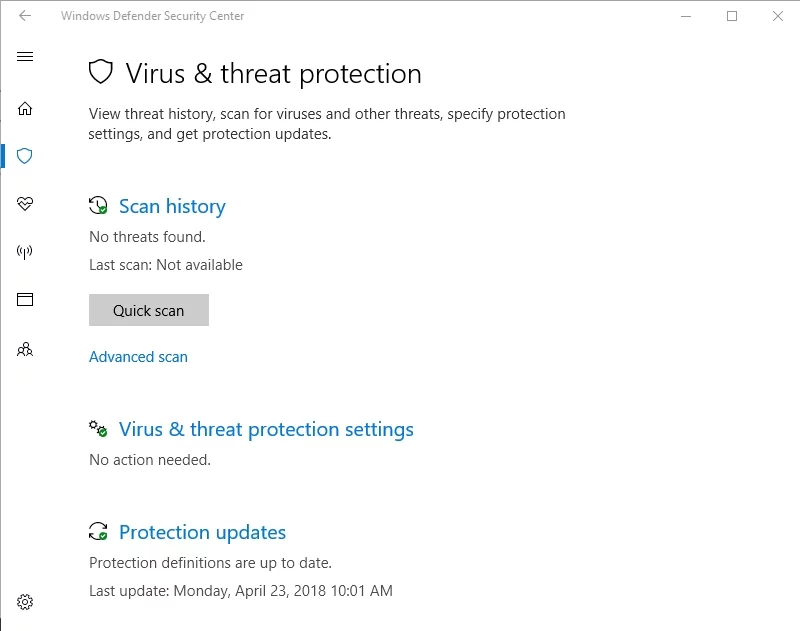
Korzystaj z antywirusa innej firmy
Równie dobrze możesz wybrać produkt antywirusowy firmy innej niż Microsoft do swojej krucjaty przeciwko złośliwemu oprogramowaniu. Pamiętaj tylko, że powinieneś używać niezawodnego i renomowanego oprogramowania.
Korzystaj z oprogramowania chroniącego przed złośliwym oprogramowaniem
Niektóre produkty chroniące przed złośliwym oprogramowaniem są dosłownie niezbędne, jeśli chodzi o wykrywanie i zabijanie szczególnie przebiegłych zagrożeń. Dobrym przykładem jest Auslogics Anti-Malware: ten sprytny łowca złośliwego oprogramowania przeskanuje każdy zakamarek systemu operacyjnego, aby upewnić się, że nie ma w pobliżu niepożądanych gości.
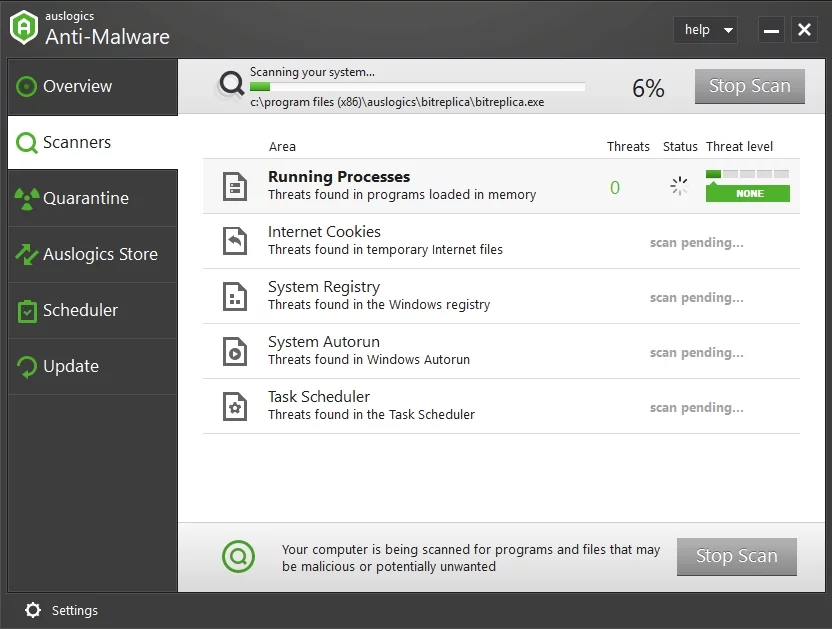
9. Napraw problemy z rejestrem
Niektóre aplikacje, które kiedyś działały na komputerze i korzystały z mikrofonu, mogły zatkać rejestr systemu pozostałymi wpisami. Oznacza to, że powinieneś wyczyścić Rejestr systemu Windows, aby zatrzymać poziom mikrofonu do 0.
Haczyk polega na tym, że Rejestr systemu Windows jest niezwykle subtelnym składnikiem systemu: nawet drobny błąd może go nieodwracalnie uszkodzić. To powiedziawszy, zalecamy edycję ręczną tylko wtedy, gdy masz wyjątkowe umiejętności techniczne. Jeśli tak nie jest, możesz użyć niezawodnego darmowego oprogramowania, takiego jak Auslogics Registry Cleaner, i szybko naprawić rejestr.
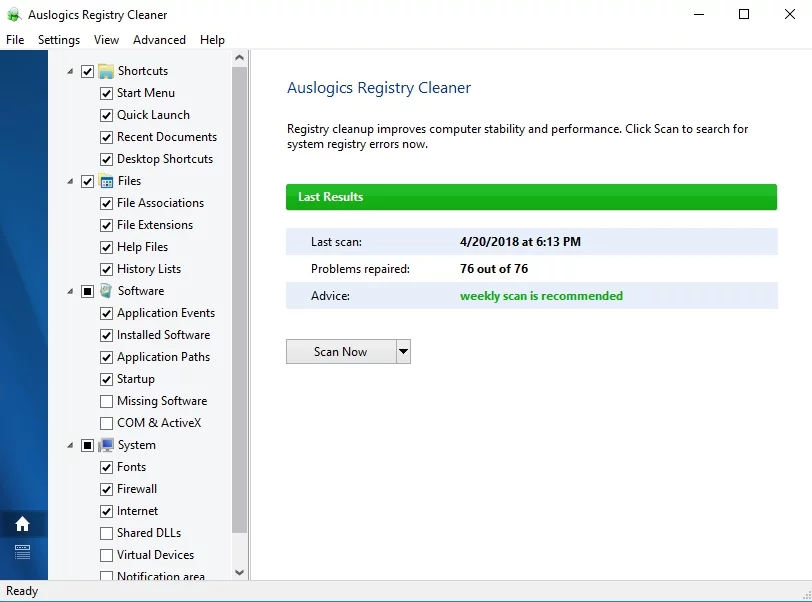
10. Wykonaj przywracanie systemu
Wszystko na próżno? Następnie rozważ skorzystanie z funkcji przywracania systemu. Jeśli został włączony na twoim komputerze, możesz przywrócić system do daty sprzed wystąpienia problemów z mikrofonem.
Oto kroki, które należy podjąć
System Windows 7:Otwórz menu Start, przejdź do pola wyszukiwania i wpisz Przywracanie systemu.
Windows 8 (8.1):
- Naciśnij klawisz z logo Windows + skrót Q.
- Wpisz „Odzyskiwanie” (bez cudzysłowów) w polu wyszukiwania.
- Kliknij Ustawienia, a następnie wybierz Odzyskiwanie.
- Wybierz opcję Otwórz przywracanie systemu.
- Zobaczysz najnowszy działający punkt przywracania. Możesz jednak wybrać inny, zaznaczając Wybierz inny punkt przywracania.
- Potwierdź punkt przywracania.
Windows 10:
- Otwórz menu Start i przejdź do Panelu sterowania.
- Otwórz System i zabezpieczenia i kliknij Historia plików.
- Przejdź do sekcji Odzyskiwanie i wybierz opcję Otwórz przywracanie systemu.
- Kliknij Dalej i wybierz punkt przywracania, do którego chcesz przywrócić system.
- Kliknij Dalej i Zakończ. Następnie daj potwierdzenie.
Mamy nadzieję, że Twój mikrofon działa teraz dobrze.
Masz jakieś pomysły lub pytania dotyczące tego problemu?
Czekamy na Wasze komentarze!
